
Nếu bạn là một fan cuồng nhiệt của các bộ phim, chương trình truyền hình và phim theo yêu cầu, chúng tôi đã thực hiện một phần nghiên cứu công bằng về các loại ứng dụng phát và phát trực tuyến cụ thể. Có rất nhiều lựa chọn tuyệt vời để xem nội dung trực tuyến, nhưng một trong những khách hàng yêu thích của chúng tôi là Kodi, được biết đến với tên gọi XBMC, một trình phát đa phương tiện hoàn toàn miễn phí và mã nguồn mở với giao diện tuyệt vời. tùy chọn và khả năng thêm ứng dụng từ nhiều nguồn bằng cách sử dụng kho phần mềm. Kodi là một trong những ứng dụng trung tâm đa phương tiện mạnh nhất hiện có trên web, đặc biệt là trong thế giới Windows Media Center, và nếu bạn đang tìm kiếm thứ gì đó có nhiều sức mạnh đằng sau nó, Kodi là ứng dụng dành cho bạn. Tính phổ biến của ứng dụng cũng đi một chặng đường dài - với các khách hàng chính thức cho Windows, MacOS, iOS, Android, và thậm chí Raspberry Pi, có một ứng dụng có sẵn cho tất cả mọi người để tìm cách sử dụng Kodi.
Vâng, gần như tất cả mọi người. Một nền tảng chính bị thiếu trong danh sách của chúng tôi là Chrome OS, hệ điều hành dựa trên web của Google có chức năng như một máy tính xách tay giá rẻ, cho phép người dùng chi tiêu ít tiền cho một máy tính tuyệt vời để duyệt web cơ bản, tiêu thụ phương tiện và xử lý văn bản . Thật không may, ngoài các ứng dụng dựa trên web, việc phát triển các ứng dụng phương tiện đầy đủ chức năng cho Chrome ít nhiều là không thể do những hạn chế của Chrome như một hệ điều hành. Vì lý do này, Google từ từ đã thêm hỗ trợ ứng dụng Android cho máy tính xách tay dựa trên Chrome OS, như một cách để tránh sự cố ứng dụng và thêm một số chức năng bổ sung cho thiết bị. Mặc dù khả năng chưa triển khai cho mọi Chromebook, Google đang tiến bộ trong việc đưa các ứng dụng Android chạy phổ biến trên máy của họ. Rất tiếc, sẽ mất thêm thời gian trước khi tính năng này trên mọi thiết bị và cho đến khi đó, chạy Kodi trên Chromebook và các thiết bị Chrome OS khác khó mà không cần sử dụng Cửa hàng Play để tải xuống ứng dụng Android của Kodi.
Nhưng nó không phải là không thể. Chạy Kodi trên bất kỳ thiết bị nào có Chrome OS có thể xảy ra nếu bạn sẵn sàng nỗ lực và xử lý một vài lỗi trong quá trình này. Trong khi chạy ứng dụng trên Chromebook của bạn có thể không thay thế phiên bản ứng dụng dành cho thiết bị di động hoặc máy tính để bàn đầy đủ, bạn cũng có thể chạy Kodi bằng cách sử dụng một số ứng dụng web của bên thứ ba có thể tải xuống từ Cửa hàng Chrome trực tuyến. Vì vậy, hãy lấy Chromebook của bạn, dành thời gian sang một bên để thiết lập và chạy trên thiết bị của bạn và tham gia với chúng tôi khi cài đặt Kodi trên thiết bị Chrome OS của bạn, sử dụng phiên bản Android của ứng dụng và tiện ích Chrome có tên ARC Thợ hàn. Băt đâu nao.
Sử dụng Cửa hàng Google Play
Nếu bạn là một trong những người dùng Chromebook may mắn đã nâng cấp thiết bị của mình để có thể chạy Cửa hàng Google Play trên thiết bị Chrome OS, bạn sẽ gặp may. Quá trình cài đặt Kodi trên thiết bị của bạn thật dễ dàng, vì bạn sẽ không phải đối phó với bất kỳ phương pháp cài đặt hay các quá trình lỗi nào để cài đặt và chạy ứng dụng trên thiết bị của bạn. Thay vào đó, với Cửa hàng Google Play, bạn có thể nhanh chóng cài đặt phiên bản chính thức từ Google và Kodi giống như cách bạn cài đặt một ứng dụng trên Android. Đây là cách làm.
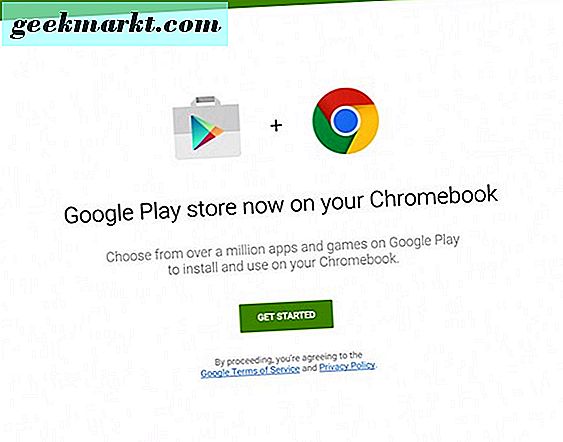
Trước tiên, bạn phải đảm bảo rằng máy tính của bạn đã cài đặt Cửa hàng Play. Nếu bạn tò mò máy tính xách tay nào và chưa chạy Cửa hàng Google Play, đây là danh sách đầy đủ của Google. Một số máy tính xách tay vẫn đang chờ nâng cấp đầy đủ lên Google Play, trong khi các thiết bị khác đã nhận được bản nâng cấp. Ngoài ra, hầu hết các máy tính xách tay mới, bao gồm cả dòng sản phẩm Samsung Chromebook Plus và Pro, đều được vận chuyển với Cửa hàng Google Play đã được cài đặt và vận hành. Mặc dù đây không phải là danh sách chính thức hoặc đầy đủ (mà bạn có thể xem tại đây), dưới đây là một số Chromebook đáng chú ý hiện đang chạy Cửa hàng Play trong các phiên bản Chrome chuẩn, ổn định của họ.
- Acer Chromebook R11
- Acer Chromebook Spin 11
- AOpen Chromebook Mini
- AOpen Chromebase Mini
- ASUS Chromebook Flip C100PA
- ASUS Chromebook Flip C213
- Google Chromebook Pixel (2015)
- Samsung Chromebook Plus
- Samsung Chromebook Pro
Danh sách đầy đủ các Chromebook và Chromebook hoạt động beta được công bố để nhận bản nâng cấp lên Cửa hàng Play vào năm 2017 có thể được tìm thấy trên trang web của Google tại đây.

Nếu máy tính xách tay của bạn phù hợp với hóa đơn, bạn có thể dễ dàng cài đặt Kodi. Thay vì làm theo các bước chúng tôi sẽ cung cấp bên dưới cho những người dùng không thể sử dụng Cửa hàng Google Play trên thiết bị của họ, tất cả những gì chúng tôi phải làm là đi vào Cửa hàng Google Play thông qua trình khởi chạy trên thiết bị của bạn. Để thực hiện việc này, hãy nhấn vào nút Tìm kiếm ở bên trái bàn phím của bạn (hoặc nhấn vào biểu tượng hình tròn nhỏ ở góc dưới bên trái màn hình của bạn) và tìm Cửa hàng Play trong danh sách ứng dụng của bạn. Khi bạn đã khởi chạy Cửa hàng Play, hãy sử dụng chức năng tìm kiếm để tìm ứng dụng Android Kodi và cài đặt nó vào Chromebook của bạn. Sau khi ứng dụng được cài đặt, khởi chạy chương trình của bạn và bạn sẽ chủ động sử dụng Kodi! Sau đó bạn có thể sử dụng Kodi chính xác như trên máy tính để bàn hoặc thiết bị Android. Bạn có thể thêm các kho lưu trữ tiêu chuẩn của mình, tinh chỉnh giao diện của ứng dụng như bạn muốn và làm bất cứ điều gì khác để thay đổi cách ứng dụng hoạt động trên đầu của bạn!
Cài đặt Kodi mà không có Cửa hàng Play
Tất nhiên, nếu bạn không đủ may mắn khi sử dụng Chromebook hỗ trợ Cửa hàng Play trên kênh ổn định của thiết bị (và bạn không sẵn sàng chuyển sang kênh Beta hoặc Nhà phát triển không ổn định trên Chromebook, một mối quan tâm dễ hiểu đối với hầu hết người dùng), bạn có tùy chọn sử dụng một số công cụ trước đó để thiết bị của bạn hoạt động trên thiết bị Chrome OS. Đây không phải là giải pháp dễ dàng nhất - và như chúng tôi đã đề cập trước đó, đôi khi nó có thể gây ra lỗi và các lỗi khác để bật lên và thậm chí gặp sự cố khi phát lại phương tiện. Chúng tôi cũng đã nghe báo cáo về một số vấn đề về mạng khi sử dụng phương pháp này. Tuy nhiên, đó là cách duy nhất để có được Kodi và chạy trên Chrome OS mà không cần dựa vào Cửa hàng Play, vì vậy với tất cả những gì đã nói, dưới đây là cách cài đặt Kodi trên Chromebook của bạn.
Đảm bảo Chrome OS được cập nhật
Hãy bắt đầu với một mẹo cơ bản. Để tất cả điều này hoạt động, chúng tôi sẽ đảm bảo rằng chúng tôi đang chạy phiên bản Chrome OS ổn định hiện tại. Phiên bản ổn định triển khai các bản cập nhật sáu tuần một lần, được Chrome OS tự động tải xuống bất cứ khi nào bản cập nhật được chuyển đến máy của bạn. Khi bạn đã nâng cấp, tất cả những gì bạn phải làm để cài đặt phiên bản hệ điều hành mới của bạn là sử dụng tùy chọn Khởi động lại, thường được ẩn trong khay hệ thống ở góc dưới bên phải của màn hình. Nếu nâng cấp đã được chuyển đến thiết bị của bạn, bạn thường sẽ thấy biểu tượng Tải xuống trong khay thông báo, báo hiệu rằng bạn có thể khởi động lại máy của mình để hoàn tất nâng cấp.
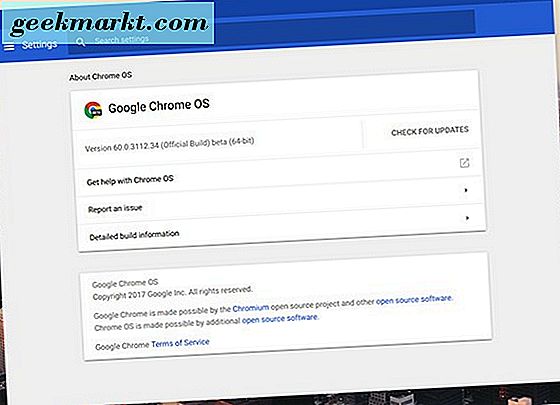
Để kiểm tra nâng cấp (nếu biểu tượng Tải xuống không có ở đó), hãy mở cửa sổ Chrome, sử dụng chuột để chọn nút menu ba chấm ở góc trên cùng bên phải của màn hình và chọn Cài đặt. Khi bạn đã mở menu cài đặt Chrome, hãy nhấn vào biểu tượng trình đơn ba hàng ở trên cùng bên trái và chọn “Giới thiệu về Chrome OS.” Sau đó, nhấn “Kiểm tra bản cập nhật”. Nếu có bản cập nhật, nó sẽ bắt đầu tải xuống nền của hệ điều hành của bạn. Nếu không, bạn đã sẵn sàng để tiếp tục.
Khi bạn đã đảm bảo bạn đang chạy phiên bản Chrome OS mới nhất, bạn đã sẵn sàng chuyển sang quá trình cài đặt Kodi thực tế — và bằng cách liên kết, cài đặt ARC Welder.
Cài đặt ARC Welder
Nếu bạn chưa bao giờ nghe nói về ARC Welder trước đây, có thể bạn không đơn độc. Mặc dù chúng tôi đã đề cập đến chương trình này một vài lần trên trang web này, nó thực sự chỉ hữu ích như một tiện ích cho những người tìm cách cài đặt các ứng dụng Android để thử nghiệm và đóng gói lại. ARC hoặc App Runtime cho Chrome, là một công cụ phát triển trong phiên bản beta hỗ trợ các nhà phát triển đóng gói lại và thử nghiệm ứng dụng của họ trong Chrome và Chrome OS. Mặc dù điều này có vẻ giống như một ứng dụng kỳ lạ để sử dụng nếu bạn không phải là nhà phát triển, nhưng đó thực sự là cách duy nhất để cài đặt ứng dụng Android một cách đáng tin cậy vào thiết bị Chrome OS của bạn mà không cần sử dụng Cửa hàng Play.
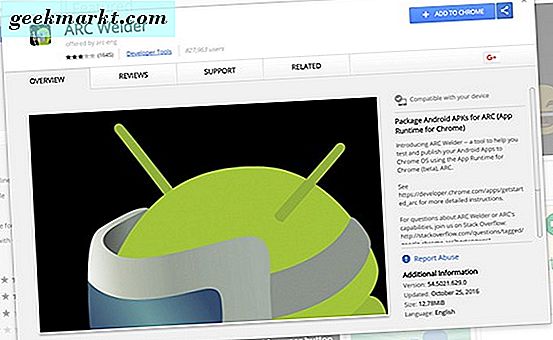
Vì vậy, chúng tôi sẽ phải bắt đầu bằng cách cài đặt ARC Welder vào Chromebook của bạn. Bắt đầu bằng cách chuyển đến liên kết Cửa hàng Chrome trực tuyến này để tải xuống ARC Welder trực tiếp từ Google. Có một số trường hợp khác của ARC Welder trên Cửa hàng trực tuyến (dễ dàng tìm thấy bằng cách tìm kiếm ứng dụng của Google thay vì chỉ đơn giản là theo liên kết trong đoạn này), nhưng chúng tôi muốn đảm bảo rằng chúng tôi có phiên bản cập nhật nhất của ứng dụng đang chạy trên các máy của chúng tôi. Để làm được điều đó, chúng tôi cần đảm bảo bạn đang sử dụng phiên bản chính thức. Ứng dụng sẽ được cài đặt giống như bất kỳ ứng dụng Chrome nào khác sẽ cài đặt, với phím tắt được tải vào trình khởi chạy Chrome của bạn (có thể truy cập thông qua nút Tìm kiếm trên bàn phím của bạn hoặc bằng cách sử dụng trình khởi chạy ở góc dưới bên trái màn hình của bạn).
Sử dụng thợ hàn ARC để cài đặt Kodi
Khi bạn đã cài đặt ARC Welder, chúng tôi cũng sẽ cần lấy một phiên bản Kodi để cài đặt trên Chromebook của bạn. Vì chúng tôi không thể sử dụng tải xuống của Cửa hàng Play, chúng tôi sẽ phải chuyển sang sử dụng tệp .APK từ một nguồn đáng tin cậy và có uy tín. Có rất nhiều nguồn bên thứ ba râm và độc hại cho các tệp .APK (định dạng ứng dụng Android sử dụng để cài đặt) trực tuyến, vì vậy cho mục đích của chúng tôi, chúng tôi sẽ chuyển sang nguồn tốt nhất cho các tệp .APK trực tuyến, APKMirror. APKMirror là trang web chị em của trang web tin tức Android nổi tiếng Android Police và được cả người dùng và nhà phát triển tin cậy, bao gồm cả trang web phát triển đáng chú ý XDA-Developers. Trang web không cho phép đăng bất kỳ nội dung trả phí, sửa đổi hoặc vi phạm bản quyền nào trên máy chủ của họ và chúng được các nhà phát triển chính thức sử dụng để cập nhật và bất kỳ nội dung nào không được đăng trên Cửa hàng Play lý do. Bạn có thể tải xuống bản cập nhật mới nhất cho Kodi từ APKMirror tại đây (chọn phiên bản mới nhất; bằng văn bản, đó là phiên bản 17.3).
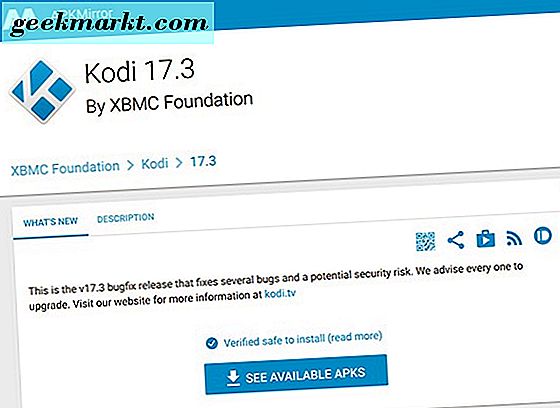
Nếu vì lý do nào đó, bạn không thể sử dụng hoặc truy cập APKMirror, APKPure là một nguồn đáng tin cậy khác và bạn có thể tải xuống Kodi từ trang web của họ tại đây. Chúng tôi khuyên bạn không nên sử dụng bất kỳ nguồn bên ngoài nào khác cho APK, vì lý do bảo mật và an toàn.
Khi bạn đã tải APK xuống thư mục Tải xuống của Chromebook, đã đến lúc sử dụng ARC Welder để cài đặt và “kiểm tra” Kodi trên thiết bị Chrome OS của bạn. Bắt đầu bằng cách mở ARC Welder nếu bạn chưa có bằng cách sử dụng trình khởi chạy trên thiết bị Chrome OS của bạn. Khi ARC mở trên Chromebook của bạn, hãy nhấp vào dấu cộng (chứa trong vòng tròn màu cam) có nội dung là "Thêm APK của bạn". Thao tác này sẽ mở trình khám phá tệp của Chromebook, thường khởi chạy trên thư mục Tải xuống. Tìm APK bạn đã tải xuống từ APKMirror và nhấn nút “Mở” màu xanh lam ở góc dưới bên phải màn hình máy tính của bạn.
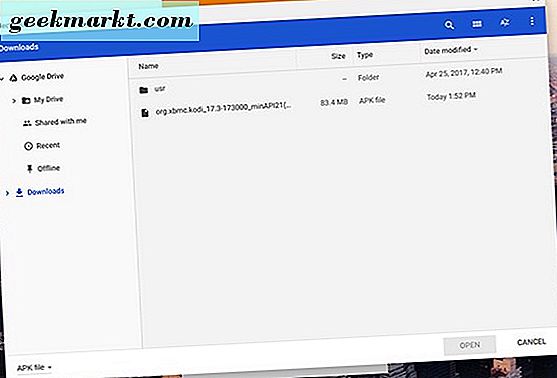
ARC Welder sẽ bắt đầu tải APK của bạn, với ứng dụng Kodi đang được biên dịch trong ARC Welder để chạy trên thiết bị của bạn. Khi ứng dụng đã tải xong, bạn sẽ thấy một số tùy chọn về cách chạy ứng dụng trên thiết bị của mình. Bạn sẽ muốn đảm bảo định hướng của mình được đặt thành Cảnh quan và hệ số dạng của bạn được đặt thành Máy tính bảng để ứng dụng hoạt động tốt nhất trên thiết bị của bạn. Ngoài ra, đối với yếu tố hình thức, bạn cũng có thể sử dụng Maximized. Khi ứng dụng và sở thích đã sẵn sàng để đi, nhấn nút Test ở góc dưới bên phải của ARC Welder. Kodi sẽ bắt đầu tải và chuẩn bị cho hoạt động ban đầu của nó. Mọi thứ có thể mất một lúc để hoàn tất tải trong khi ứng dụng chuẩn bị chạy trên thiết bị của bạn, vì vậy hãy dành thời gian và kiên nhẫn với phần này của quá trình. Sau khi ứng dụng tự hoàn tất việc chuẩn bị để khởi chạy, bạn sẽ thấy khởi chạy ứng dụng trên Chromebook của mình. Đây không phải lúc nào cũng là một giải pháp hoàn hảo, vì vậy nếu ứng dụng gặp sự cố hoặc không tải được, hãy thử tải lại ứng dụng trong ARC Welder.
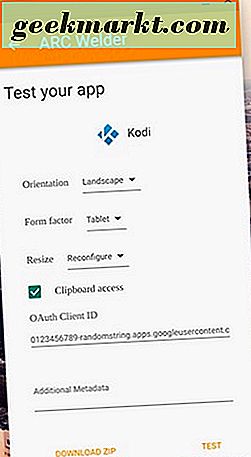
Làm cho Kodi trở thành Tiện ích mở rộng của Chrome
ARC Welder chỉ cho phép một ứng dụng Android tại một thời điểm được thử nghiệm trong Chrome OS, vì vậy chúng tôi sẽ phải lưu một phiên bản Kodi chạy trên Chromebook của bạn dưới dạng tiện ích mở rộng trong Chrome để khởi chạy dễ dàng hơn vào bất kỳ thời điểm nào. Điều này bao gồm việc thêm .APK làm liên kết ở bên phải thanh URL của bạn trong Chrome.
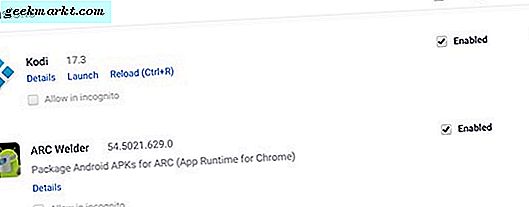
Bắt đầu bằng cách mở trang trình duyệt Chrome mới bằng cách nhấp vào biểu tượng Chrome trong giá của bạn hoặc bằng cách nhấn Ctrl + N, phím tắt trong Chrome để mở trang mới. Nhấp vào biểu tượng menu ba chấm ở góc trên cùng bên phải của trình duyệt, sau đó cuộn xuống "Công cụ khác". Mũi tên trên menu và chọn tiện ích mở rộng từ trình đơn thả xuống. Ở đầu trang này, bạn sẽ cần đảm bảo rằng "Chế độ nhà phát triển" đã được chọn ở đầu trang. Khi bạn chọn tùy chọn này, bạn cho phép Chrome hỗ trợ các ứng dụng và tiện ích mở rộng dựa trên phát triển, điều này là cần thiết để biến Kodi thành lối tắt dựa trên tiện ích mở rộng.
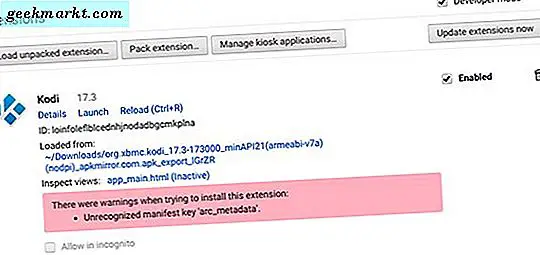
Với Chế độ nhà phát triển được chọn, hãy tìm nút "Tải tiện ích mở rộng chưa được đóng gói" ở trên cùng bên trái của trang, bên dưới trang nói "Tiện ích". Nhấp vào nút này để kích hoạt tùy chọn để bắt đầu hỗ trợ tiện ích của bạn. Bạn sẽ có lời nhắc mở với trình duyệt tệp của mình. Điều hướng đến thư mục Tải xuống của bạn trong trình duyệt tệp dành cho Chrome và tìm tệp KODI.apk_export ARC Welder đã tạo khi chúng tôi thiết lập ứng dụng trong các bước trước đó. Chọn nút “Mở” ở cuối trình khám phá tệp và bạn sẽ thấy tiện ích được thêm vào Chrome OS. Một hộp cảnh báo màu hồng sẽ xuất hiện nói về phần mở rộng, cảnh báo cho bạn về trạng thái của các phần mở rộng phát triển và các vấn đề có thể có và các vấn đề an ninh đến từ việc thực hiện điều đó. Hộp này có thể được bỏ qua một cách an toàn và bạn sẽ có phần mở rộng Kodi trong Chrome cho phép bạn nhanh chóng thêm và khởi chạy ứng dụng ngay từ trong trình duyệt của mình.
***
Kodi trên Chromebook không phải là một giải pháp hoàn hảo trừ khi bạn đang sử dụng một trong số các Chromebook hỗ trợ Cửa hàng Play ra khỏi hộp. Trong khi chúng tôi chờ đợi khả năng triển khai thêm các mô hình trong nửa cuối năm 2017, đáng lưu ý rằng việc sử dụng ARC Welder cho Kodi không phải là giải pháp ổn định nhất để sử dụng Kodi trên nền tảng này. Thật không may, lựa chọn duy nhất mà chúng tôi có vào thời điểm này mà không có sự hỗ trợ của Cửa hàng Play, nhưng vấn đề về mạng và các vấn đề kết nối và ổn định khác đã được biết là gây ra nền tảng, ngăn phần mềm hoạt động như nó thực sự cần. Tuy nhiên, vấn đề về mạng, ARC Welder là một công cụ tuyệt vời để giúp Kodi hoạt động và chạy trên Chromebook của bạn, vì vậy hiện tại, cách duy nhất để sử dụng trung tâm truyền thông trên thiết bị của bạn là chấp nhận các lỗi và lỗ hổng đi kèm với Android ứng dụng trên phần cứng không được hỗ trợ.







